


Als u een datum wilt toevoegen aan de afbeeldingen die u gebruikt voor het afdrukken van een indeling, kunt u de positie, grootte, kleur en dergelijke voor de datum instellen.
Geef een foto-indeling weer in het bewerkingsscherm van Mijn kunst (My Art) en klik op Geavanceerd... (Advanced...) onder in het venster om het dialoogvenster Geavanceerde instellingen (Advanced Settings) weer te geven.
 Opmerking
OpmerkingDezelfde afbeelding in alle frames gebruiken (Use the same image in all frames) en Dezelfde afbeeldingen op dezelfde manier draaien/bijsnijden (Rotate/crop all the same images in the same way) worden alleen weergegeven als u een fotothema-ID gebruikt.
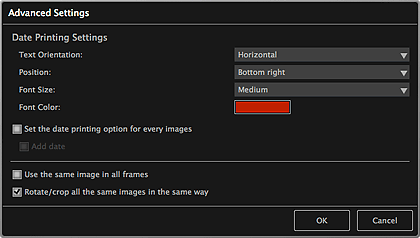
Instellingen voor afdrukken met datums (Date Printing Settings)
U kunt instellen hoe de datum wordt afgedrukt.
Tekstrichting (Text Orientation)
U kunt de afdrukstand van de datum selecteren.
Positie (Position)
U kunt positie selecteren waar de datum wordt afgedrukt.
De afdrukpositie van de datum verandert niet, ook al worden afbeeldingen gedraaid.
Tekengrootte (Font Size)
U kunt de grootte van de datum selecteren.
Lettertypekleur (Font Color)
U kunt de tekstkleur van de datum selecteren.
 (Kleurinstelling)
(Kleurinstelling)
Het dialoogvenster Kleuren (Colors) wordt weergegeven. Selecteer de gewenste kleur.
De optie voor het afdrukken van datums instellen voor elke afbeelding (Set the date printing option for every images)
Datum toevoegen (Add date)
Schakel deze selectievakjes in als u de datum wilt toevoegen aan alle afbeeldingen in de kaders van de indeling.
 Opmerking
OpmerkingDe datum is de opnamedatum die is vastgelegd in de Exif-gegevens. Als er geen Exif-gegevens zijn, wordt de datum afgedrukt waarop de afbeelding voor het laatst is bewerkt.
Dezelfde afbeelding in alle frames gebruiken (Use the same image in all frames)
Schakel dit selectievakje in als u dezelfde afbeelding wilt toevoegen aan alle kaders op de pagina.
Dezelfde afbeeldingen op dezelfde manier draaien/bijsnijden (Rotate/crop all the same images in the same way)
Schakel dit selectievakje in als u de hoek en het formaat dat is ingesteld voor een afbeelding wilt toepassen voor alle exemplaren van dezelfde afbeelding op de pagina.
 Opmerking
OpmerkingRaadpleeg 'Afbeeldingen aanpassen, corrigeren of verbeteren' voor informatie over hoe u de hoek en het formaat van afbeeldingen kunt wijzigen.
Naar boven |